Laptop Dell cắm sạc không vào thì có cách khắc phục không?
Hồng Gấm
- 533Laptop Dell cắm sạc không vào thì có cách khắc phục không?
Nhiều người dùng máy tính xách tay Dell đã phát hiện ra rằng pin máy tính xách tay của họ không thể sạc được. Chỉ báo pin trên máy tính xách tay của họ cho biết pin không sạc ngay cả khi có bộ chuyển đổi AC kết nối với thiết bị của họ.
Bạn có thể thấy vấn đề này bực bội. Nó làm cho máy tính xách tay Dell của bạn không thể sử dụng được nếu không có bộ chuyển đổi AC. Và nó rất bất tiện, có thể bạn cần sử dụng máy tính xách tay của mình ở một nơi không có ổ cắm điện!
Đừng lo lắng, dưới đây là một số mẹo bạn có thể cố gắng khắc phục sự cố này. Bạn có thể không phải thử tất cả, chỉ cần làm theo cách của bạn trong danh sách cho đến khi bạn tìm thấy cái phù hợp.
* Cách 1: Kết nối lại bộ đổi nguồn AC và pin của bạn
Một trong những cách đơn giản và hiệu quả nhất để khắc phục sự cố này là kết nối lại bộ nguồn AC và pin máy tính xách tay của bạn. Làm như vậy:
- Tắt nguồn máy tính xách tay của bạn.
- Rút phích cắm bộ đổi nguồn AC và pin khỏi máy tính xách tay của bạn.
- Nhấn và giữ nút nguồn trên máy tính xách tay của bạn trong 20 giây để giải phóng nguồn điện còn lại trong máy tính xách tay của bạn.
- Kết nối lại pin và bộ đổi nguồn AC với máy tính xách tay của bạn.
- Bật nguồn máy tính xách tay của bạn và kiểm tra xem có thể sạc được pin không.
* Cách 2: Cắm máy tính xách tay của bạn vào ổ cắm trên tường
Có thể pin máy tính xách tay của bạn không sạc được vì bạn đang sử dụng thiết bị chống sét lan truyền. Nó có thể ảnh hưởng đến chức năng của bộ điều hợp. Hãy thử tắt nguồn máy tính xách tay của bạn và kết nối trực tiếp bộ đổi nguồn AC với ổ cắm trên tường. Sau đó khởi động máy tính xách tay của bạn và xem sự cố có được giải quyết không.
* Cách 3: Thử một bộ đổi nguồn AC khác
Sự cố có thể do bộ điều hợp AC bị lỗi mà bạn đang sử dụng. Bạn có thể kiểm tra pin máy tính xách tay của mình bằng một bộ đổi nguồn AC khác và xem liệu nó có thể sạc pin cho bạn không. Nếu bộ đổi nguồn AC mới phù hợp với bạn, thì bạn nên thay bộ đổi nguồn ban đầu.
* Cách 4: Cài đặt lại trình điều khiển pin của bạn
Vấn đề cũng có thể xảy ra nếu bạn đang sử dụng trình điều khiển pin sai. Bạn có thể cài đặt lại trình điều khiển và xem điều này có khắc phục được sự cố của bạn không.
Để cài đặt lại trình điều khiển pin, bạn có thể sử dụng Device Manger của hệ điều hành. Kết nối máy tính xách tay của bạn với Internet, sau đó tìm và gỡ cài đặt trình điều khiển pin trong Trình quản lý Thiết bị. Sau đó khởi động lại máy tính xách tay của bạn và trình điều khiển sẽ tự động được cài đặt lại.
Bạn cũng có thể dễ dàng gỡ cài đặt trình điều khiển pin bằng Driver Easy.
Driver Easy có thể giúp bạn quản lý các trình điều khiển trên máy tính của mình. Bạn có thể sử dụng nó để cập nhật các trình điều khiển đã lỗi thời hoặc sai. Nó sẽ tự động tìm cho bạn đúng driver phù hợp với hệ điều hành của bạn. Bạn không cần phải mạo hiểm tải xuống trình điều khiển sai hoặc mắc lỗi khi cài đặt.
Bạn có thể tải xuống và cài đặt trình điều khiển bằng phiên bản Miễn phí hoặc Pro của Driver Easy. Nhưng với phiên bản Pro, bạn có thể làm điều đó chỉ với HAI lần nhấp (đồng thời bạn nhận được hỗ trợ đầy đủ và bảo đảm hoàn lại tiền trong 30 ngày).
Bạn cũng có thể sử dụng phiên bản Pro để gỡ cài đặt trình điều khiển pin:
- Mở Driver Easy.
- Click Tools.
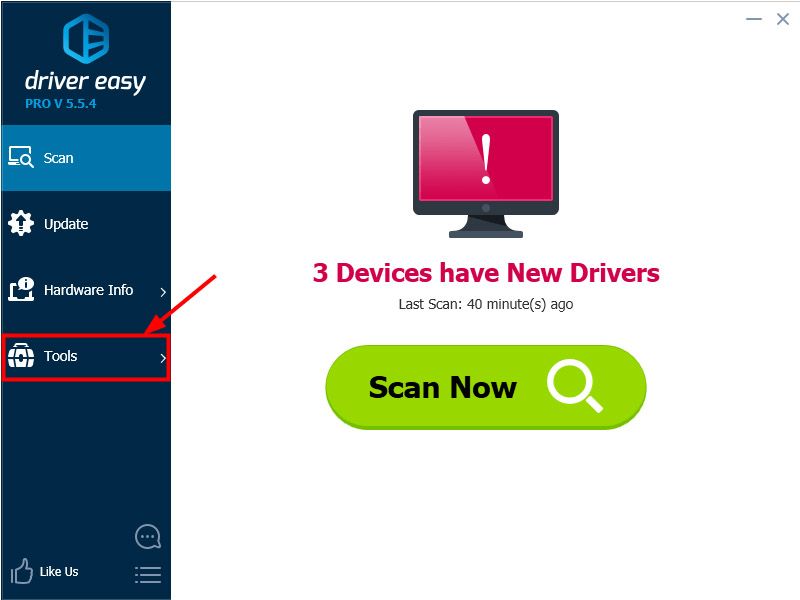
- Click Driver Uninstall.
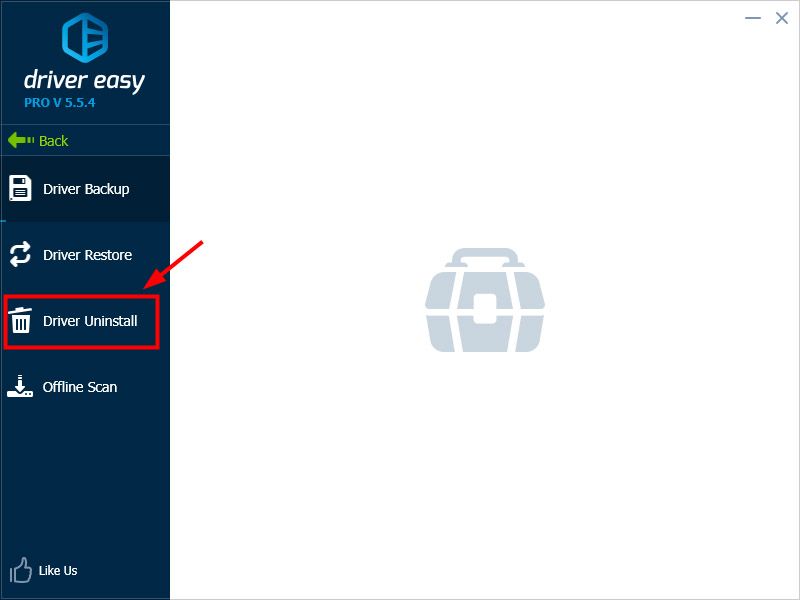
- Nhấp đúp System Drivers và sau đó là Batteries. Sau đó bấm Microsoft ACPI-Compliant Control Method Battery. Sau đó, nhấp vào Uninstall. Trình điều khiển pin sẽ được gỡ cài đặt ngay lập tức.
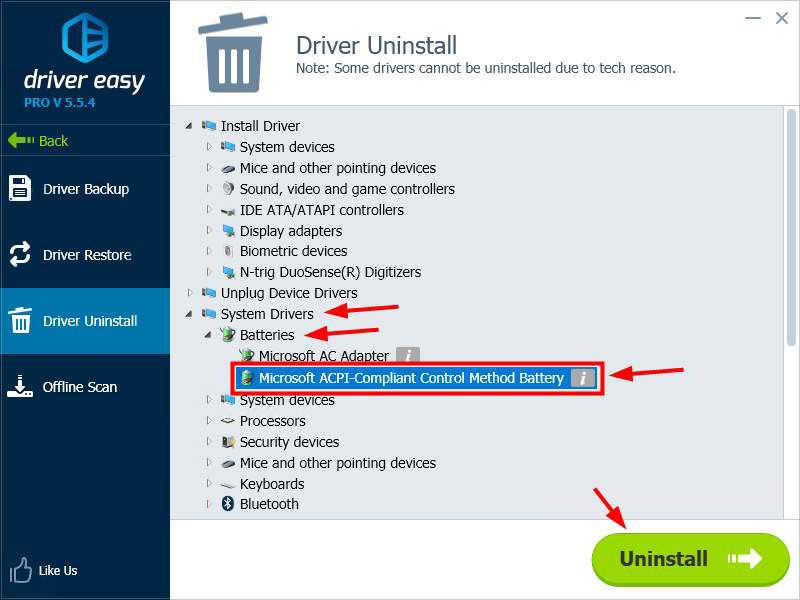
- Đóng Driver Easy và khởi động lại máy tính của bạn. Trình điều khiển pin sẽ được cài đặt lại tự động sau đó. Kiểm tra xem pin của bạn có thể được sạc ngay bây giờ không.
* Cách 5: Cập nhật BIOS của bạn
BIOS (Basic Input/Output System) là chương trình quản lý kết nối giữa hệ điều hành và các thiết bị phần cứng của laptop. Đôi khi, cài đặt BIOS bị lỗi có thể dẫn đến sự cố không sạc được máy tính xách tay. Bạn có thể cập nhật BIOS của mình để sửa các cài đặt bị lỗi.
Để cập nhật BIOS, hãy truy cập trang web chính thức của Dell và tìm trang hỗ trợ của máy tính xách tay của bạn. Sau đó tải xuống bản cập nhật BIOS mới nhất và cài đặt nó trên máy tính của bạn.
QUAN TRỌNG: Hãy hết sức cẩn thận khi cập nhật BIOS và luôn sao lưu dữ liệu của bạn trước khi thực hiện. Nếu bạn mắc lỗi hoặc xảy ra lỗi, máy tính xách tay của bạn có thể không sử dụng được và bạn có thể bị mất dữ liệu.
* Cách 6: Liên hệ với bộ phận hỗ trợ của Dell
Nếu bạn đã thử tất cả các phương pháp trên mà vẫn gặp sự cố, bạn nên nhờ Dell trợ giúp thêm. Hãy liên hệ với họ và để nhóm hỗ trợ từ Dell giúp bạn khắc phục sự cố. Nếu máy tính xách tay của bạn vẫn còn bảo hành, bạn có thể yêu cầu thay thế hoặc sửa chữa máy tính xách tay hoặc pin.
* Cách 7: Chuyển sang Chromebook
Windows là một công nghệ rất cũ. Chắc chắn, Windows 10 tương đối mới, nhưng nó vẫn chỉ là phiên bản mới nhất của một hệ điều hành có tuổi đời hàng chục năm, được thiết kế cho thời đại đã qua.
Giờ đây, chúng ta có internet, tốc độ kết nối nhanh, bộ nhớ đám mây miễn phí và vô số ứng dụng web (như Gmail, Google Docs, Slack, Facebook, Dropbox và Spotify), toàn bộ cách thức hoạt động của Windows – với các chương trình và tệp cục bộ được cài đặt cục bộ lưu trữ - đã hoàn toàn lỗi thời.
Tại sao đó là một vấn đề? Bởi vì khi bạn liên tục cài đặt các chương trình của bên thứ ba không được kiểm soát, bạn sẽ liên tục mở ra cánh cửa cho vi-rút và phần mềm độc hại khác. Và hệ thống cấp phép không an toàn của Windows sẽ giải quyết vấn đề này.
Cộng với cách Windows quản lý phần mềm và phần cứng đã cài đặt luôn là một vấn đề. Nếu máy tính của bạn tắt đột ngột hoặc chương trình cài đặt, gỡ cài đặt hoặc cập nhật không chính xác, bạn có thể bị hỏng 'sổ đăng ký'. Đó là lý do tại sao PC Windows luôn chậm dần và không ổn định theo thời gian.
Ngoài ra, vì mọi thứ được cài đặt và lưu cục bộ nên sẽ không mất nhiều thời gian trước khi bạn hết dung lượng ổ đĩa và ổ đĩa của bạn bị phân mảnh, điều này khiến mọi thứ thậm chí còn chậm hơn và không ổn định hơn.
Đối với hầu hết mọi người, cách đơn giản nhất để giải quyết các vấn đề của Windows là bỏ Windows hoàn toàn và chuyển sang một hệ điều hành nhanh hơn, đáng tin cậy hơn, an toàn hơn, dễ sử dụng hơn và rẻ hơn…
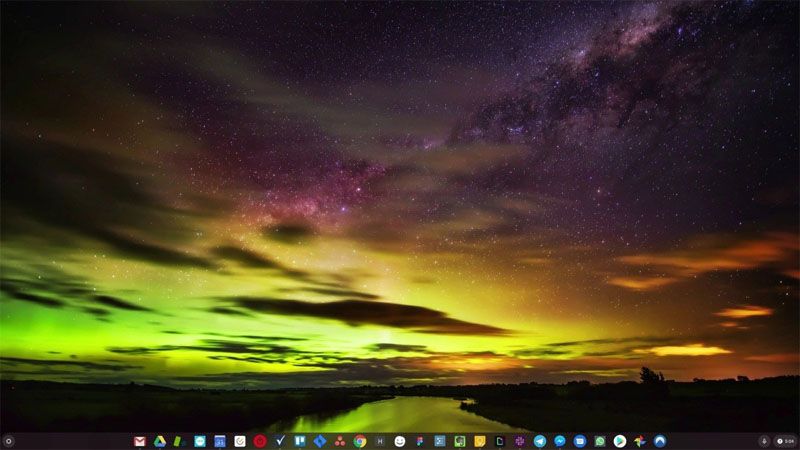
Chrome OS của Google.
ChromeOS giống như Windows, nhưng thay vì cài đặt hàng đống chương trình để gửi email, trò chuyện, duyệt internet, viết tài liệu, thuyết trình ở trường, tạo bảng tính và bất kỳ việc gì khác mà bạn thường làm trên máy tính, bạn sử dụng các ứng dụng web. Bạn không cần phải cài đặt bất cứ thứ gì cả.
Điều đó có nghĩa là bạn không gặp vấn đề về vi-rút và phần mềm độc hại cũng như máy tính của bạn không bị chậm lại theo thời gian hoặc trở nên không ổn định.
Và đó mới chỉ là khởi đầu để bạn khắc phục sự cố cắm không sạc. Nếu bạn đã làm theo các cách trên mà vẫn chưa giải quyết được vấn đề thì hãy liên hệ ngay với chúng tôi nhé!
THÔNG TIN CHI TIẾT LIÊN HỆ:
HOTLINE: 0909 330 808
===========================
* ĐỊA CHỈ CỬA HÀNG PROCARE24H.VN:
🏘Địa chỉ Shop 1: 103A Thoại Ngọc Hầu, Phường Hoà Thạnh, Quận Tân Phú. (Ngay ngã tư Thoại Ngọc Hầu và Luỹ Bán Bích, sát bên phòng khám Hy Vọng)
🏘Địa chỉ Shop 2: 37 Nguyễn Thái Sơn, Phường 4, Quận Gò Vấp (Gần ngã 3 Phạm Ngũ Lão và Nguyễn Thái Sơn)




































